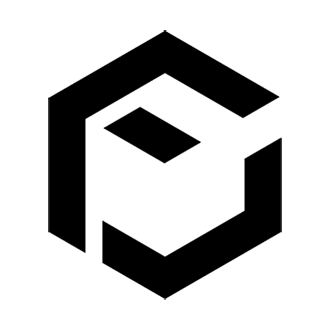「A4用紙を貼り付けて大きな紙としてポスターを印刷したい」ということありませんか?
PDF形式になっている表のようなデータをA4に印刷すると非常に小さくなる。
でも、みんなで見れるように大きな紙に印刷したい。
しかし、今はA4プリンターしかないのでどうしよう?
こんなときはAdobe Acrobat Reader DCのポスター機能を使います。
このAcrobat Readerは無料のPDF閲覧・編集用ソフトウェアです。
WindowsとMacどちらにも対応していますのでお使いのOSのソフトウェアをインストールしましょう。
https://www.adobe.com/jp/acrobat/pdf-reader.html
ポスター印刷のメリット・デメリット
ポスター印刷は大判印刷を簡易的にするためにA4サイズの紙を組み合わせて行う印刷です。
ビジネスではキンコーズなどビジネス向け大判印刷サービスに依頼するのが良いでしょうが、
家庭用だったり、簡易的に拡大印刷したいときはこの方法が最も簡単です。
デメリットとしては複数枚に印刷した後、余白部分を切り取ってノリで貼り付ける必要があります。
縁無し印刷に対応しているプリンタであれば余白は減らすことができますが、
逆に微妙に余白がのこってしまうことが多いため、通常印刷で印刷して、
ハサミやカッターで余白部分を切り取って貼り付けたほうが良いでしょう。
A4用紙を複数枚合わせて行うポスター印刷のやりかた
ポスター印刷機能はプリンタの種類によっては備わっていることもありますが、
利用頻度はあまり高くないことからMacのドライバーではつかえないこともしばしばあるので助かります。
まずPDFをAcrobat Readerで開き、プリンタボタンを押します。
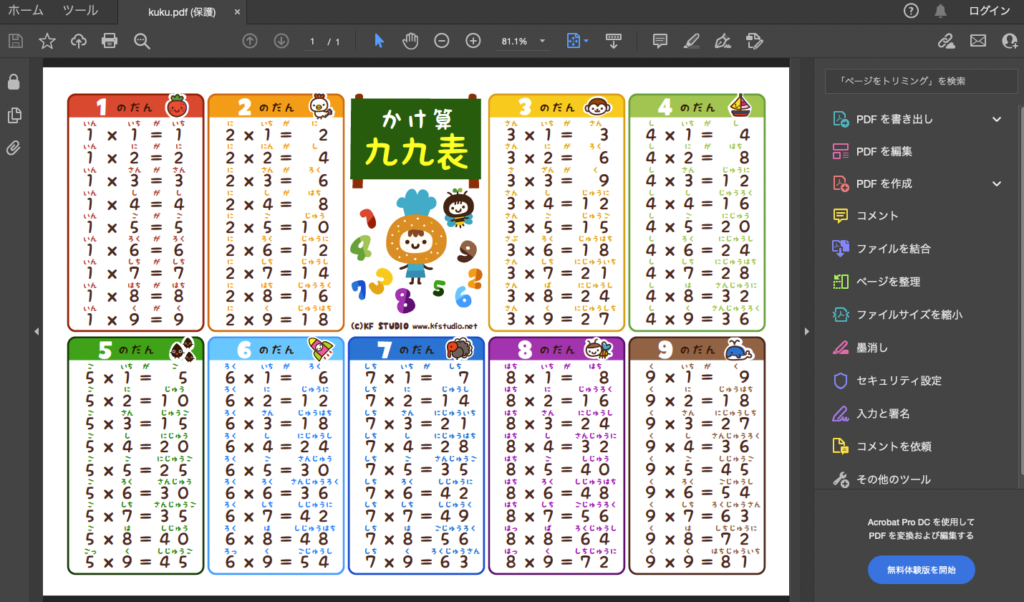
プリントの設定画面です。ここの「ページサイズ処理」でポスターを選択します。
右側にプレビューが表示されますので、こちらを見ながら倍率を決めていきます。
重なりは指定しなくて構いません。
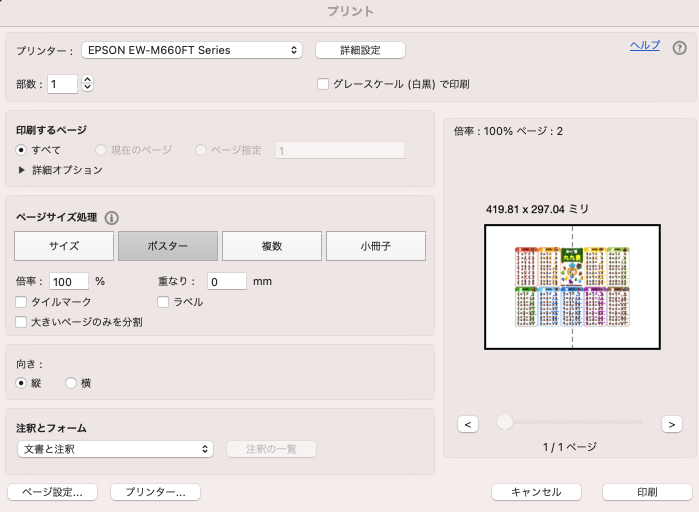
一般的にA4サイズで指定されているPDFファイルの場合180%くらいに設定することで、
A4を2枚、つまりA3サイズに引き伸ばすことができます。
さらに倍率をあげていくと使う用紙枚数は増えますがより大きな印刷にすることができます。
こんな感じで簡単に自宅でもポスター印刷をすることができます。
ちょっと大きく印刷したいとき、使ってみてはいかがでしょうか?
お金を掛けず効率の良いバックオフィス業務ノウハウ
弊社のSaaS活用バックオフィス構築コンサルティングは、
事業会社における実務経験の中で、予算が限られる中、
最大限の効率を追い求めた中で作り出した実践的ノウハウがあります。
RPAやDXにお金を掛けるのも良いかもしれませんが、
要点をしっかり捉えた実践的なアドバイスは大手・中小企業問わず非常に好評を博しています。
どうしても、手作業になりがちな物理的な事務作業についても、
総務担当者ができる範囲でITを駆使して、なるべく安く、早く、正確に仕事を遂行できるようになります。
今回のポスター印刷も知っていれば事務所内の掲示物を大きく張り出したりできます。
このような、小さい改善を繰り返すことで外部に頼らず、改善を繰り返す強い組織ができます。
弊社ではクラウドソフトウェアを基幹システムとして活用し、
コストを極限まで抑えつつも、少人数で正確な運用を実現しています。
常に考え、効率よく、正確に、そして長期的な成長に耐えうるシステムを検討するのは、
実務経験があるからできることであり簡単なことではありません。
このようなノウハウを駆使して会社を強くすることにご関心がございましたら、
ココロファンのコンサルティングをぜひ活用ください。
最大限に会社のためになる未来を作るお手伝いをいたします。
このような小さなカイゼンを重ね業務効率を大幅に変えていきます